Apache Maven je softwarový nástroj pro řízení projektů založený na konceptu POM (Project, Object, Model). Maven je nástroj pro automatizaci sestavování používaný primárně pro projekty založené na Javě, ale lze jej také použít k vytváření a správě projektů napsaných v C#, Ruby, Scala a dalších jazycích. Popisuje nejen to, jak se software vytváří, ale také jeho závislosti.
V tomto tutoriálu vám krok za krokem ukážeme, jak nainstalovat a nakonfigurovat Apache Maven na systému CentOS 8.
Předpoklady
- CentOS 8
Oprávnění root
Co uděláme:
- Nainstalujte Java OpenJDK na CentOS 8
- Stáhněte si binární soubor Apache Maven
- Nakonfigurujte prostředí Apache Maven
- Testování
Krok 1 – Instalace Java OpenJDK na CentOS 8
Nejprve nainstalujeme Java OpenJDK na CentOS 8 z úložiště AppStream. Existuje mnoho verzí OpenJDK, které poskytuje úložiště AppStream, a my budeme používat Java OpenJDK LTS verze 11.
Pomocí následujícího příkazu získáte všechny dostupné verze OpenJDK na AppStream.
dnf search openjdk
dnf info java-11-openjdk
Nyní nainstalujte Java OpenJDK 11 pomocí příkazu dnf níže.
sudo dnf install java-11-openjdk
Po dokončení instalace zkontrolujte verzi Java.
java -version
A dostanete výsledek, jak je uvedeno níže.
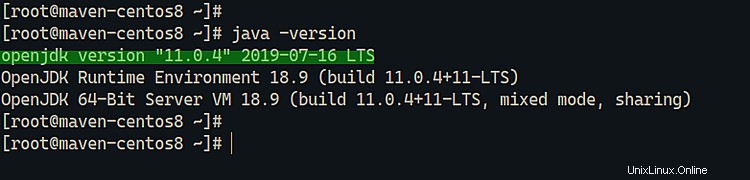
Výsledkem je, že Java OpenJDK 11 byla nainstalována na CentOS 8 Server.
Krok 2 – Stažení binárního souboru Apache Maven
V tomto tutoriálu nainstalujeme nejnovější stabilní verzi Apache Maven 3.6.2 stažením jejího binárního souboru.
Přejděte do adresáře '/usr/local/src' a stáhněte si binární soubor Apache Maven pomocí příkazu wget.
cd /usr/local/src
wget https://www-eu.apache.org/dist/maven/maven-3/3.6.2/binaries/apache-maven-3.6.2-bin.tar.gz
Rozbalte komprimovaný soubor a přesuňte adresář Apache maven do '/usr/local' jako adresář 'maven'.
tar -xf apache-maven-3.6.2-bin.tar.gz
mv apache-maven-3.6.2 /usr/local/maven/
Nyní je Apache Maven nainstalován do adresáře '/usr/local/maven'.
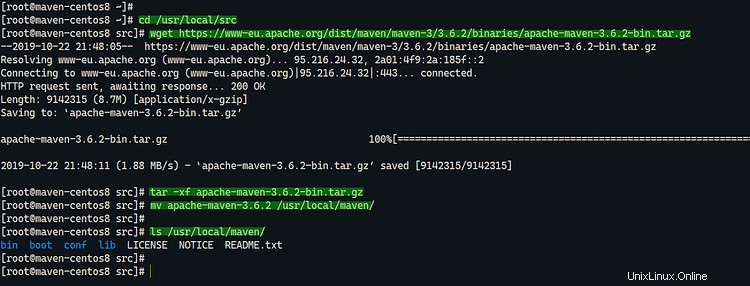
Krok 3 – Konfigurace prostředí Apache Maven
V tomto kroku nastavíme proměnnou prostředí pro Apache Maven. Chystáme se nakonfigurovat adresář proměnných prostředí Apache Maven prostřednictvím adresáře '/etc/profile.d' a díky tomu budou moci Apache Maven používat všichni uživatelé v systému.
Přejděte do adresáře '/etc/profile.d' a vytvořte skript 'maven.sh' pomocí editoru vim.
cd /etc/profile.d/
vim maven.sh
Vložte následující skript.
# Apache Maven Environment Variables
# MAVEN_HOME for Maven 1 - M2_HOME for Maven 2
export M2_HOME=/usr/local/maven
export PATH=${M2_HOME}/bin:${PATH}
Uložit a zavřít.
Poté udělejte skript 'maven.sh' spustitelným a načtěte jej do systému pomocí příkazu source.
chmod +x /etc/profile.d/maven.sh
source /etc/profile.d/maven.sh
Nyní je konfigurace proměnné prostředí Apache Maven dokončena. A v důsledku toho je příkaz Apache Maven dostupný pro všechny uživatele v systému.
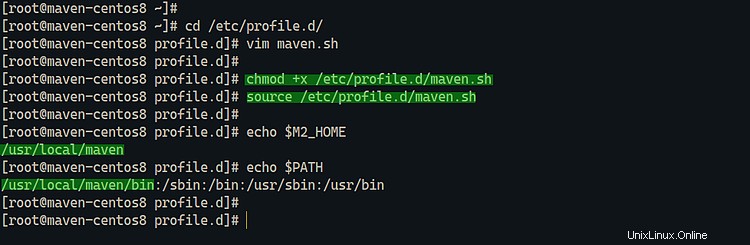
Krok 4 – Testování
Chcete-li ověřit naši instalaci Apache Maven, můžete spustit příkaz maven níže.
mvn --version
A měli byste získat výsledek podobný následujícímu:
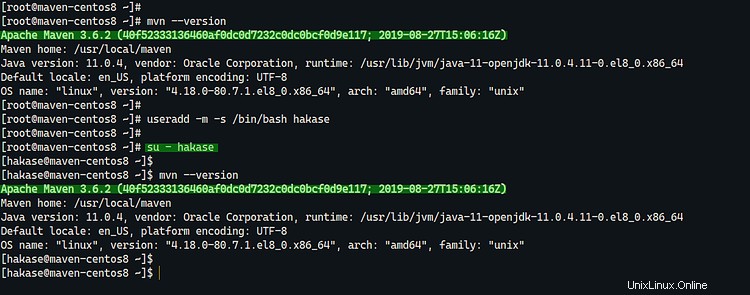
V důsledku toho byla instalace The Apache Maven 3.6 dokončena. Běží pod Linuxem CentOS 8 64bit, s nainstalovanou Java OpenJDK 11 a domovský adresář Maven je '/usr/local/maven'.